Формат PDF повсеместно используют в бизнесе, работе и в личных целях.
- легко открыть в любом браузере, на ПК или смартфоне;
- совместим с любой операционной системой;
- занимает немного места на диске;
- при пересылке сохраняется в исходном виде: шрифты, стиль, картинки и элементы никуда не съедут;
- легко создается с нуля, содержимое может быть любым: фотографии, сканы, векторные и растровые рисунки, текст;
- поддерживает технологию цифровой подписи: пересылаемый файл можно защитить от изменений.
Для работы с этим форматом существует масса программ-редакторов. Здесь есть подборки и описания более 50 программ для чтения и редактирования PDF с рейтингами лучших.
Кто и для чего может использовать этот универсальный формат PDF?
Специальные знания и навыки для просмотра или использования PDF-документов не нужны. Запаковать в файл можно хоть школьный реферат, хоть подборку домашних рецептов. Но для некоторых специалистов этот формат практически незаменим.
Почему резюме лучше готовить в формате doc, а не pdf? | 100 КАРЬЕРНЫХ ОТВЕТОВ #13
В PDF можно собрать многостраничное портфолио, содержащее скриншоты, фото работ, текстовые описания. Формат корректно отображает как векторную, так и растровую графику, поддерживает цветовые режимы CMYK, RGB, Lab, Bitmap и другие. Можно сделать брошюру или буклет, не переживая, что они в итоге будут много весить. Встроенные алгоритмы сжатия позволяют компактно упаковать файлы, например фото или эскизы.

- пересылать его в электронном формате;
- делиться ссылкой на него в соцсетях;
- распечатывать, а бумажную версию предлагать клиентам в своей студии.

Специалисту, работающему с разными типами текстов, лучше иметь под рукой файл, которой можно показать потенциальному заказчику или приложить к резюме. В любой программе такое портфолио будет выглядеть одинаково: сохранятся шрифты, пробелы, структура текста, заголовки.

Собственную книгу из множества глав или частей удобно объединить в один многостраничный файл. Потом прочитать рукопись получится на любом девайсе: ПК, смартфоне, планшете. Для этого нужно будет только установить специальную программу для чтения формата (на некоторых устройствах средство просмотра уже установлено по умолчанию).
Кроме того, формат обеспечивает авторам научных работ и художественных произведений защиту от копирования текста. На документ можно устанавливать права доступа или поставить пароль на открытие и изменение файла.

В сфере рекламы и продвижения в формате PDF удобно распространять инфографику, чек-листы, буклеты, представлять заказчикам отчеты, презентации или коммерческие предложения.

Формат PDF — что это
Вариантов использования множество: презентация (бизнес-идеи, продукта, услуги), прайс-лист, финансовая отчетность. Во многих компаниях электронный документооборот почти полностью построен на создании PDF-документов и обмене ими.
- вставить в файл электронную подпись, печать или штамп;
- установить защитный пароль;
- скрыть конфиденциальные данные.
По сравнению с фото- и Word-файлами PDF безопаснее. Чтобы его отредактировать, понадобится специальное приложение или плагин, а сама информация надежно защищена от копирования.
Как выбрать программу для работы с PDF
По умолчанию ПДФ-документы открываются в любом браузере, но выполнить с ними какие-то действия (редактирование, добавление картинки или текста, подпись) невозможно.
- имеет русскоязычный интерфейс это облегчает работу и овладение софтом, если вы новичок;
- содержит базовые инструменты: редактирование текста, поворот или перемещение, объединение и разделение страниц;
- поможет сконвертировать один формат в другой, например, создать PDF из JPG, PNG, BMP и наоборот;
- обладает продуманным интерфейсом, в котором легко разберется человек с минимальными компьютерными навыками;
- позволяет защитить файл от копирования, установить пароль;
- регулярно обновляется — улучшается и развивается предыдущая версия программы.
Для обработки документов PDF есть мобильные приложения и онлайн-редакторы. Они удобны тем, что не требуют установки и доступны везде, где есть интернет. Но если ваша работа или учеба связаны с использованием PDF-файлов, то лучше установить полноценный софт на ПК. Как правило, в таком софте предусмотрено больше операций с текстом и графикой, а список поддерживаемых форматов для конвертации гораздо шире.
Как создать контент с нуля в PDF Commander
В PDF Commander можно открыть, подкорректировать и преобразовать документ. Создание файла с нуля полезная опция, которая пригодится, если требуется портфолио, чек-лист, какая-нибудь учебная работа.
1. Скачайте дистрибутив приложения и запустите установщик. Выберите тип установки и директорию, далее следуйте инструкции в окошке.
2. После завершения установки откройте приложение и в стартовом меню нажмите пункт «Создать PDF». Эту же команду можно выполнить при помощи команд «Файл» «Создать».

3. В панели инструментов вверху экрана найдите пункт «Текст», чтобы добавить любую надпись или заголовок. Чтобы начать ввод, кликните левой кнопкой мыши в любом месте на листе.
4. При вводе текстовой надписи вверху появится блок с детальными настройками. На этой панели можно настроить размер, стиль шрифта и текст надписи, сделать текст полужирным, подчеркнутым, прозрачным. Доступны регулировка межстрочного интервала и выравнивание текстовой части (по левому или правому краю, по центру).

5. Чтобы вставить в документ картинку, перейдите в раздел «Редактор», нажмите кнопку «Изображение». Добавьте фото из папки на жестком диске компьютера. Появившийся файл можно расположить в подходящей области на страничке. Если кликнуть на картинку два раза, то откроется меню со следующими параметрами: размеры, центровка, поворот.

6. Чтобы добавить в документ еще один лист, переместитесь на вкладку «Страницы». На ней вы увидите миниатюры тех листов, которые уже созданы. Для прикрепления нового элемента нажмите кнопку «Добавить страницу». Последовательность страничек можно менять вручную при помощи кнопок «Сместить».

7. Для экспорта документа выполните команды «Файл» «Сохранить» или кликните на иконку-дискету в самом верху экрана.
PDF Commander не перегружает процессор и занимает мало места на жестком диске, поэтому будет стабильно работать на ПК и ноутбуках любой мощности. Программа совместима с актуальными ранними версиями ОС Windows.
Создаем PDF-контент в Adobe Acrobat
Программное обеспечение Adobe Acrobat DC — самое популярное решение для взаимодействия с файлами PDF. Компания Adobe изобрела тот самый Portable Document Format, поэтому именно их софт содержит больше всего возможностей для создания, редактирования, преобразования, подписи и защиты документов.

1. Установите редактор с официального сайта, следуя подсказкам установщика. После окончания инсталляции запустите программу и нажмите в главном меню «Файл» «Создать», далее ищите инструмент «Пустая страница».
2. В левой части экрана найдите пункт «Редактировать PDF». У вас появится возможность добавить текст или картинку. При добавлении текстового контента вы сможете настроить по свому усмотрению размеры, тип шрифта, расположение на листе и другие параметры.
3. Нажмите кнопку «Добавить изображение», чтобы добавить с ПК нужное фото. Когда импорт завершится, около курсора мышки отобразится мини-превью картинки. Кликните на странице в любой области, чтобы вставить изображение.
4. Готовый проект остается сохранить для этого нажмите на значок дискеты.
5. При экспорте укажите директорию для сохранения и имя файла, затем подтвердите ввод.
Adobe Acrobat DC обладает мощным функционалом, но сильно грузит процессор и на старых компьютерах может подтормаживать.
Перед стартом работы можно изучить подробную инструкцию, как создать PDF-документ и как подготовить его к печати.
В статье мы рассмотрели полезность и универсальность формата PDF. Это действительно удобный тип медиафайла, который пригодится всем, кто работает с электронной документацией, текстами, фотографиями, чертежами. Создание документа займет пару минут, после чего вы сможете делиться им с коллегами и знакомыми, пересылать по почте, через мессенджеры и другие сервисы.
Источник: www.etxt.ru
Что такое PDF файл и как с ним работать




 3.6 Оценок: 9 (Ваша: )
3.6 Оценок: 9 (Ваша: )

Алексей Федоров


опубликовано

Основной проблемой при создании документации является то, что различные текстовые редакторы отображают содержимое по-разному. Чтобы документ имел одинаковый вид во всех приложениях, был создан формат PDF. На данный момент это наиболее популярное расширение для создания книг, электронной документации и другого типа цифровых бумаг. Что такое PDF, чем он полезен и как его создать — рассказываем в этой статье.
Хотите иметь возможность исправить любой электронный документ?
Скачайте лучший современный редактор PDF!

Поддержка систем: Windows XP, 7, 8, 10
- PDF — что это за формат?
- Какие плюсы использования ПДФ
- Какие минусы у ПДФ-формата
- Как сделать файл PDF формата
- PDF Commander
- LibreOffice
- Adobe Acrobat DC
- Как подготовить и распечатать PDF
- Подводя итог
PDF — что это за формат?
Название формата — это аббревиатура из нескольких слов, полное название на английском — Portable Document Format. Расшифровка PDF на русском буквально означает «портативный формат документов». Если говорить простыми словами «для чайников», то это специальный режим сжатия, который сохраняет оригинальные стили текста и картинок.
Расширение было создано фирмой Adobe System специально для их продукта Adobe Acrobat. На данный момент ПДФ считается стандартом для хранения и передачи цифровых документов.
Какие плюсы использования ПДФ
Несмотря на то, что существуют десятки форматов для «упаковки» цифровых бумаг, PDF остается наиболее распространенным вариантом. Его используют для бизнес-презентаций, создания электронных книг, научной литературы и справочников. Среди основных причин его популярности можно выделить:
- Файлы в этом формате сохраняют оригинальное форматирование при открытии в любом приложении для чтения. Единственное исключение – простейшие текстовые редакторы вроде Блокнота от Windows.
- ПДФ можно создать из картинки без необходимости перепечатки текста. Это значительно ускоряет работу, если вы работаете со сканами.
- Электронные бумаги в этом формате можно подписывать прямо на компьютере, а также добавлять специальные формы для заполнения.
- В ПДФ-документ можно встраивать комментарии и пометки, которые не изменяют его внешний вид, но видны другим пользователям. Это полезно при совместной работе над проектом.
- Можно наложить несколько уровней безопасности, в том числе включить защиту от копирования, печати и полностью запретить открытие.
- Не знаете, как переслать документ по e-mail или анкету на Госуслуги, если стоит ограничение на размер? Создайте документацию в PDF-формате — он отличается небольшим размером и идеально подходит для пересылки по интернету.
Все эти особенности позволяют применять данный формат как в бизнесе, так и в личной деятельности.
Какие минусы у ПДФ-формата
Конечно, не обошлось без недостатков. У PDF можно обнаружить следующие минусы:
- Редактировать подобные файлы можно только в специальных программах.
- Если ПДФ-документ состоит из изображений, для его коррекции потребуется специальный модуль распознавания текста.
Как видите, у формата есть и минусы, но они не критичные. В большинстве случаев их можно обойти, установив подходящий софт.
Как сделать файл PDF формата
Итак, мы рассказали, что такое ПДФ. Давайте разберемся, как создавать такой тип медиафайлов.
PDF Commander
PDF Commander — это специальное ПО для редактирования ПДФ-документации. Софт позволяет создать документы вручную, вводя текст и добавляя изображения, либо объединить другие типы медиафайлов, например, сканы и картинки JPG, PNG и т. п. Давайте разберем, как сделать ПДФ-файл в этой программе.
- Скачайте на компьютер инсталлятор редактора и распакуйте его на компьютер, дважды кликнув по загруженному файлу. Для успешного завершения установки следуйте инструкциям на экране.
- Запустите софт и на стартовой странице воспользуйтесь кнопкой «Создать PDF». Также вы можете вызвать эту опцию из окна редактора, если просматриваете какой-то файл. Для этого кликните «Файл», затем «Создать».
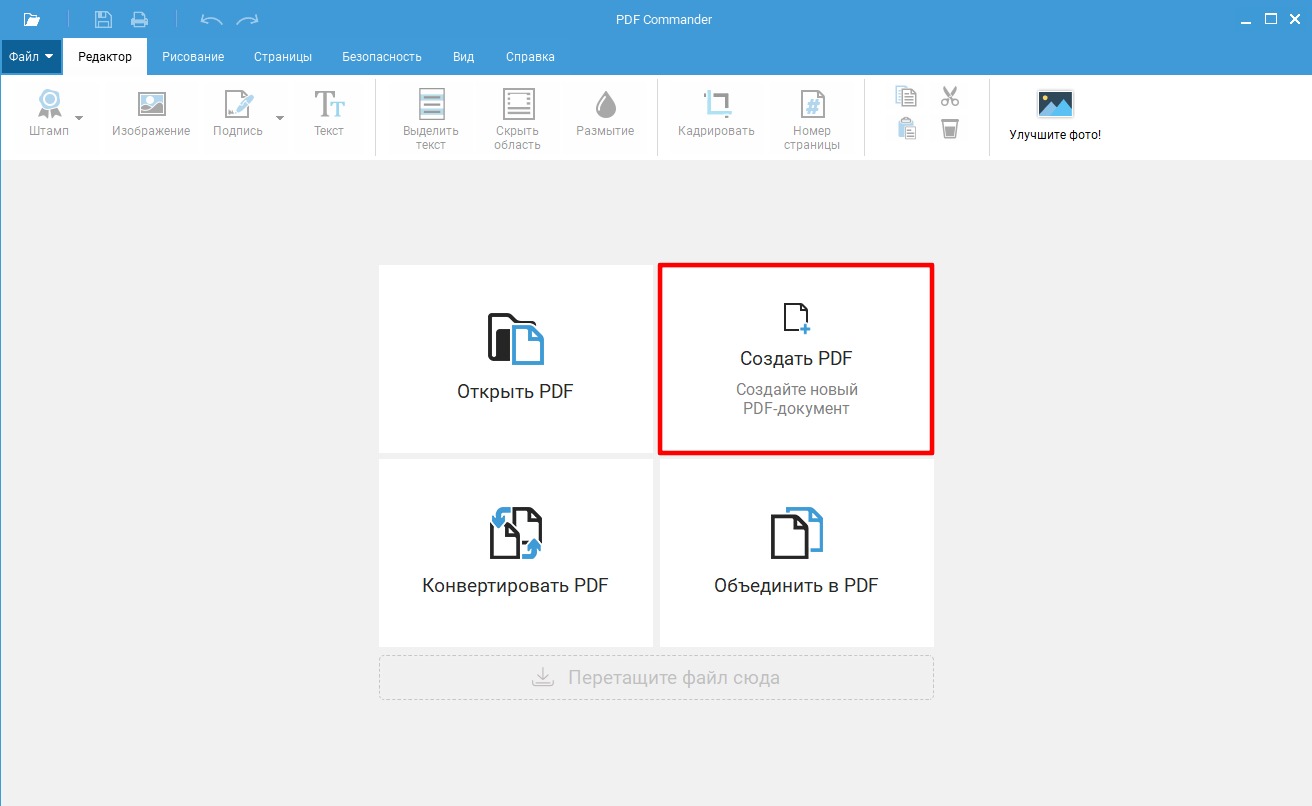
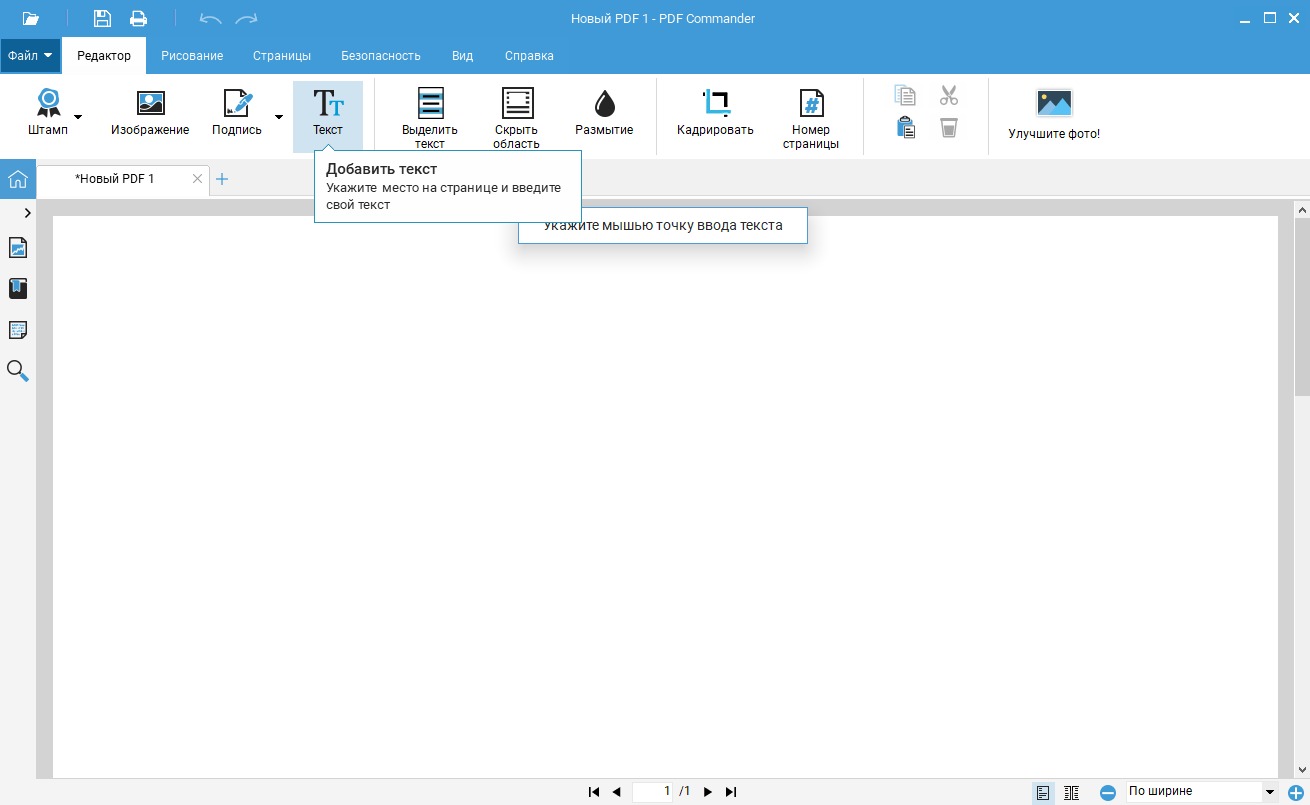
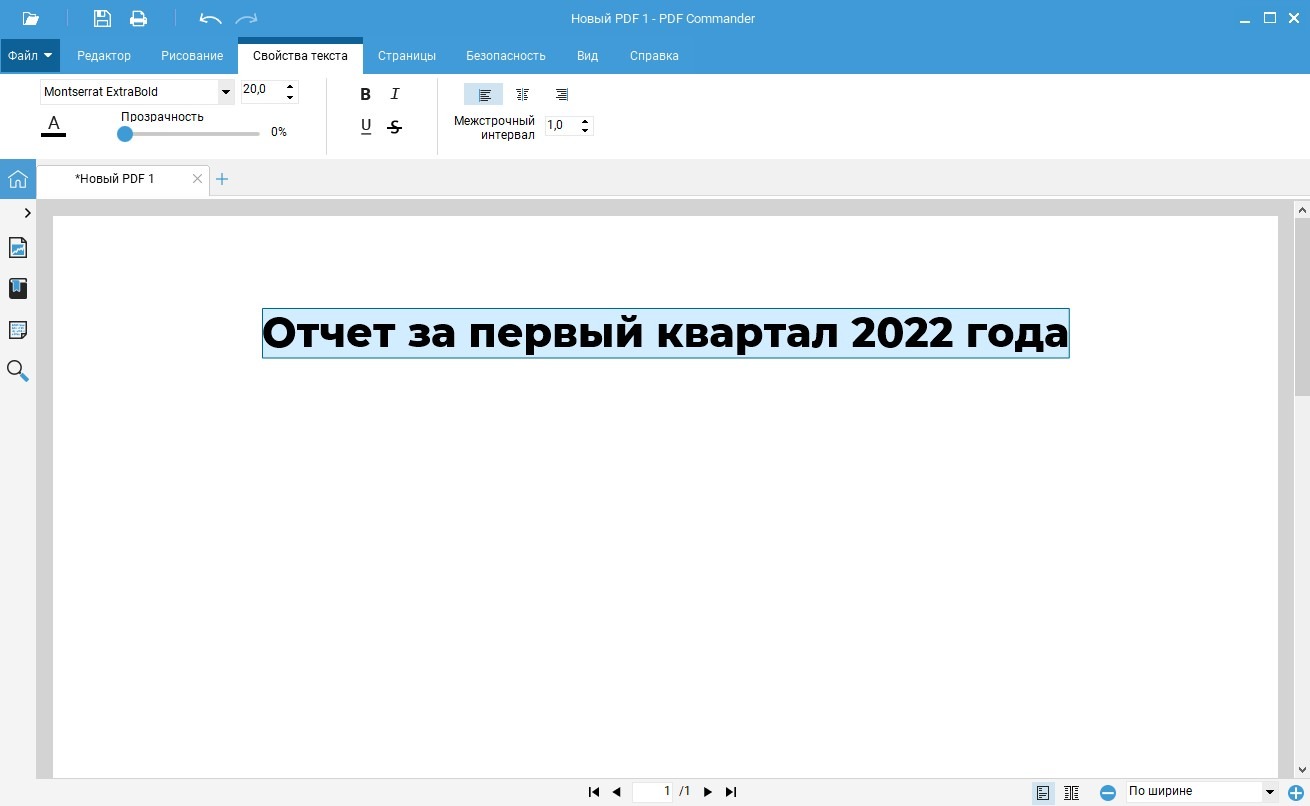
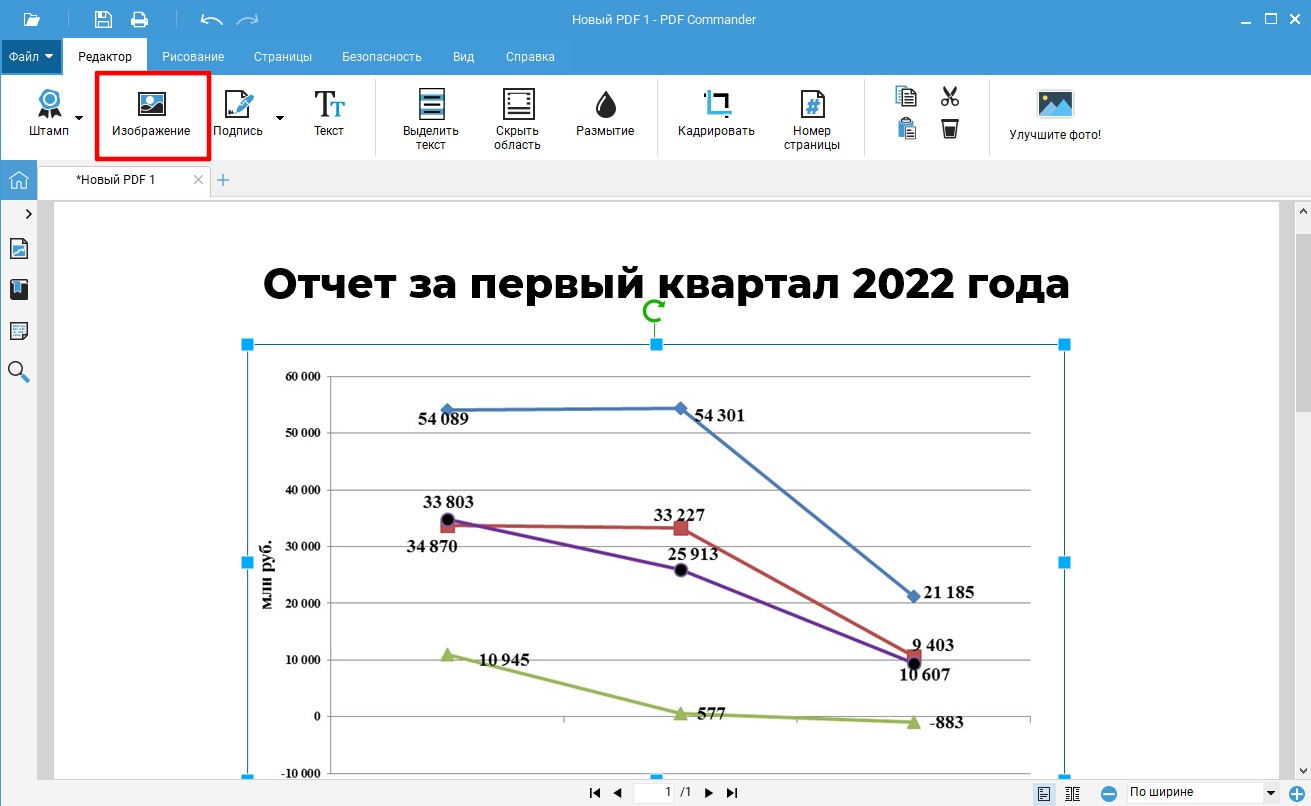
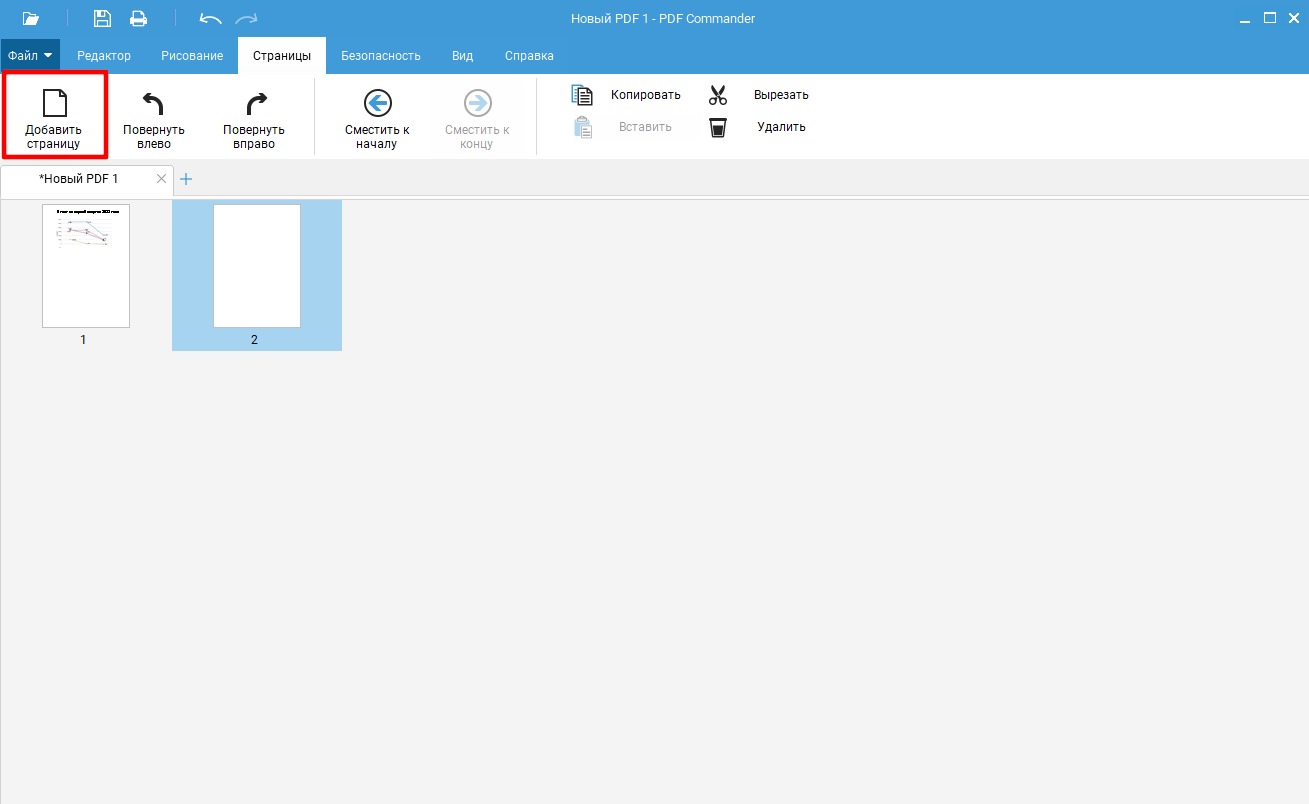
Благодаря простому управлению редактор можно использовать даже для сложных вопросов, например, как перевести презентацию в ПДФ-документ или защитить проект от изменения. Софт почти не нагружает ПК, что делает его отличным выбором для слабых ноутбуков, и совместим со всеми версиями Windows.
LibreOffice
LibreOffice – это бесплатный офисный пакет, который многие используют как альтернативу MS Word. Помимо работы с обычными текстовыми документами софт умеет обрабатывать PDF-файлы. Управление достаточно простое, поэтому разобраться, как сделать формат PDF, не составит особого труда.
- Скачайте LibreOffice с официального сайта и установите на ПК. Запустите софт и в боковой колонке выберите «Документ Writer».
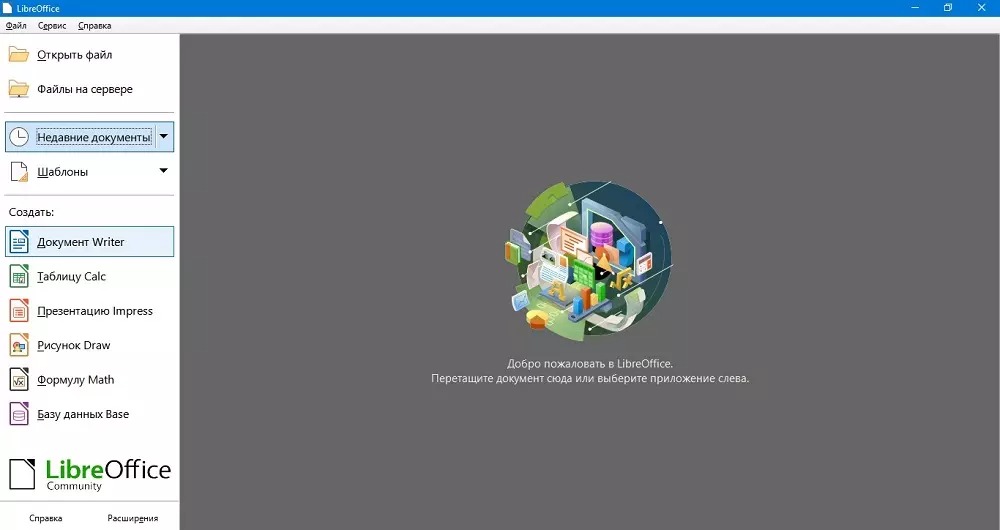

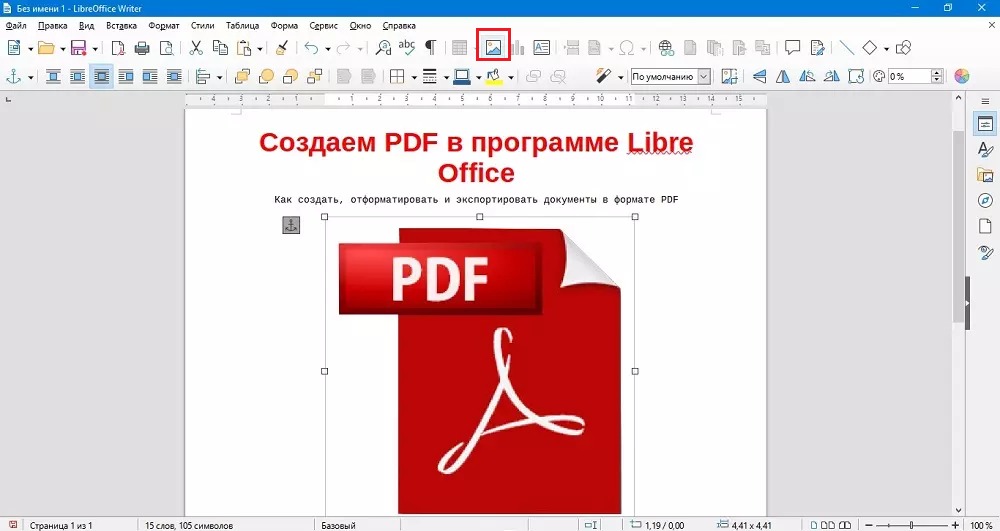
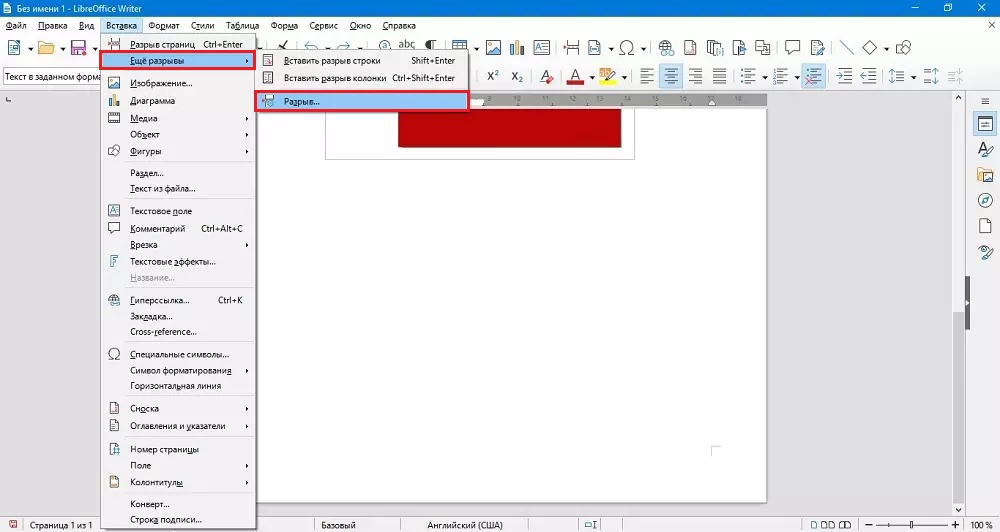
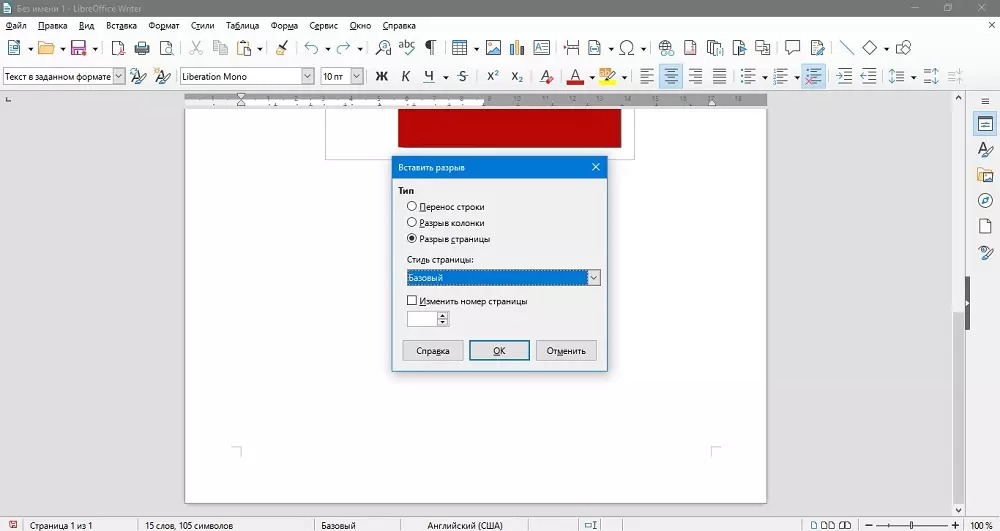

После этого сохраните проект стандартным способом, указав название и папку.
Adobe Acrobat DC
Именно Adobe создали PDF, поэтому весьма логично, что многие используют для работы с этим форматом именно их продукцию. Давайте разберемся, как сделать документ в ПДФ с помощью их продвинутого PDF-редактора Adobe Acrobat.
- После установки программы откройте пункт меню «Файл». Выберите функцию «Создать» и укажите «Пустая страница».
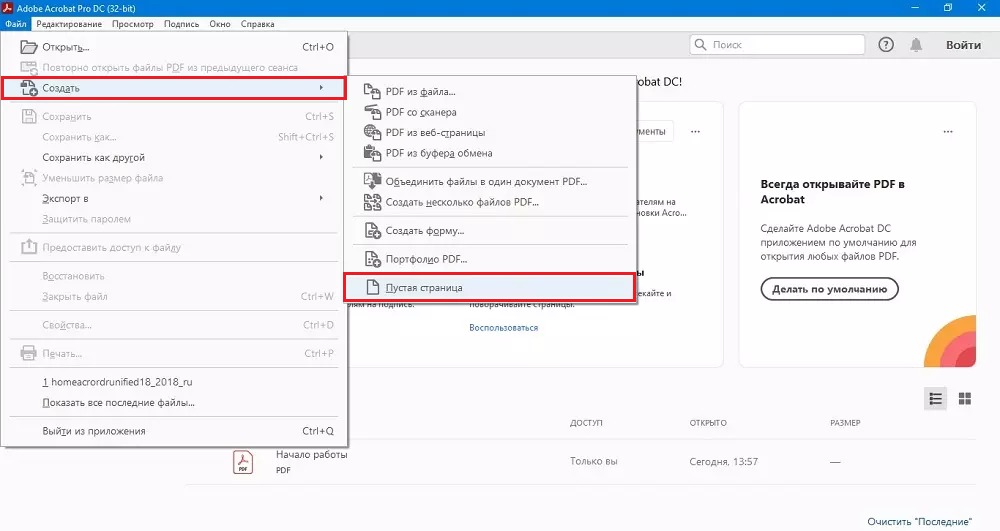
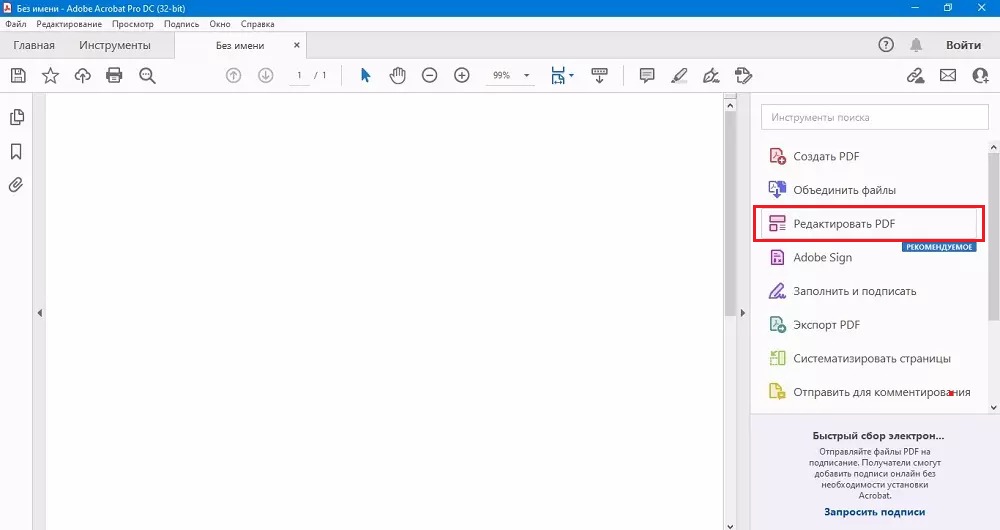
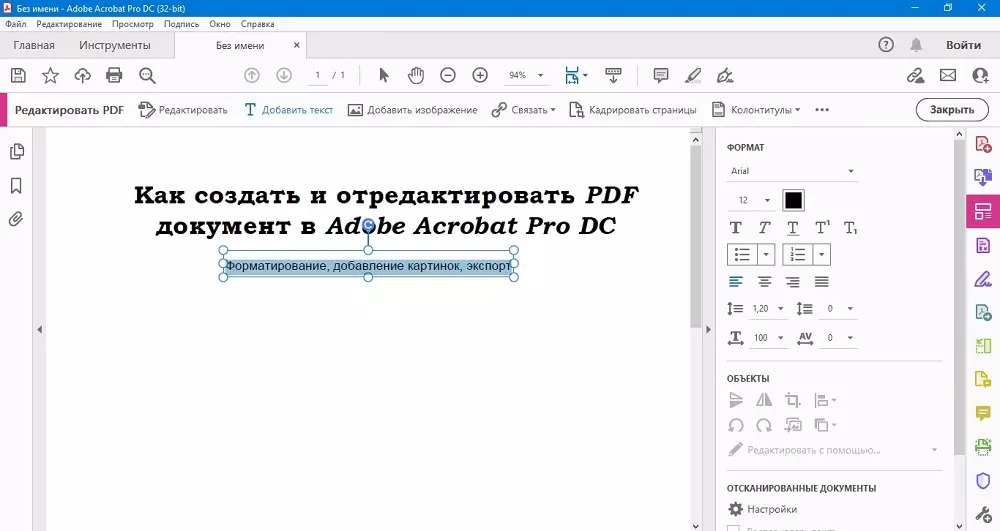

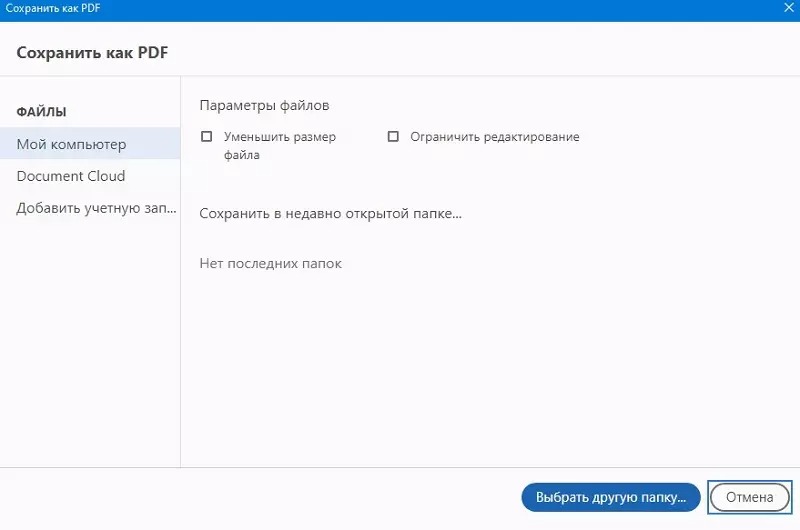
Дополнительным плюсом является то, что Acrobat позволяет управлять ПДФ-файлами в телефоне. Крупным недостатком Adobe является большая нагрузка на процессор и частые ошибки.
Как подготовить и распечатать PDF
PDF-формат универсально отображается и при просмотре, и при распечатке. Но если вы применяли специальные стили или готовите книгу для типографской печати, следует помнить некоторые нюансы:
- Все изображения должны быть переведены в цветовую модель CMYK.
- Если при стилизации элементов вы использовали прозрачность, при экспорте выбирайте версию PDF 1.5 или 1.6, чтобы на картинке не было белых полос.
- При печати устанавливайте DPI не менее 300.
Для печати можно использовать любое приложение, которое умеет читать PDF-формат, в том числе Word или браузер. Откройте файл, вызовите окно настроек комбинацией кнопок Ctrl + P, укажите принтер и запустите процесс кнопкой «Печать».
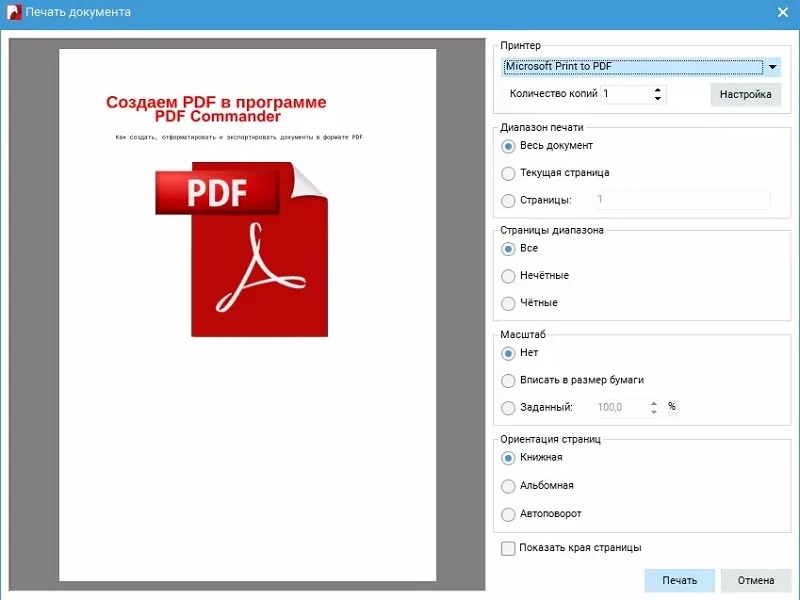
Подводя итог
В этой статье мы разобрали, что такое PDF файл и как с ним работать, а также рассмотрели программы, с помощью которых можно создать PDF. Если вы ищете оптимальный софт для работы с документацией на продвинутом уровне, скачайте PDF Commander. Он подходит для создания проектов любой сложности, прост и удобен в управлении, в том числе для новичков, и позволяет быстро обрабатывать крупные файлы даже на слабом ПК.
Источник: free-pdf.ru
